メールの署名にソーシャル アイコンを追加する方法とその理由
公開: 2023-03-02ビデオ通話、電話タグ、Slack チャットのこのデジタル化された世界では、物理的な名刺を他の人と最後に共有したのはいつか覚えていないかもしれません。 私たちが毎日送信する電子メールの数を考えると、私たちの電子メールの署名は、アイデンティティ、連絡先情報、およびブランドの現代的な形として名刺に取って代わったと主張することができます.

優れたブランドの基本は、すべてのプラットフォームで一貫したルック アンド フィールから始まります。これには、メールの署名も含まれます。 メッセージを締めくくるには、基本的な署名付きの名前と電子メールだけではもはや十分ではありません。 メールの署名は、ブランドの延長である必要があります。 メールの署名にソーシャル メディアのアイコンを追加することは、やり取りするすべての人が会話スレッドの枠を超えてあなたのブランドにさらに関与できるようにするための優れた手段です。
ソーシャル アイコンをビジネスのこの領域に統合していない場合は、潜在的なブランド露出とリード ジェネレーションを逃しています。 まず、いくつかの誤解を解いてから、ソーシャル アイコンを追加して電子メールの署名を改良する方法を紹介します。 飛び込みましょう!
電子メールの署名にソーシャル アイコンを追加するという神話
メールの署名はそのままで大丈夫です
これはまさに「壊れていなければ直さない」という姿勢です。 現在の署名に問題がない場合でも、改善の余地がないわけではありません。 確かに、あなたは優れた電子メール署名を持っているかもしれませんが、優れた電子メール署名を持つように努力してみませんか?

メールの署名にソーシャル アイコンを追加すると、プラットフォームへのトラフィックを促進し、新しいクライアント リードを獲得できる可能性があります。 指一本動かさずに、簡単に新しいビジネスやブランドの認知度を高める簡単な方法です。 Web デザイナーとして、あなたはすでに何百万ものものを持っているので、ソーシャル アイコンを通じてリード ジェネレーションとブランド認知度のプレッシャーを緩和することは、私にとってウィンウィンのように思えます!
電子メールの署名が忙しくなりすぎます
サイズ、余白、配置などの基本的なアートの原則に従っている限り、貴重な電子メール署名スペースを詰まらせることなく、ソーシャル アイコンを確実に追加できます。
何行ものテキストやアイコンが電子メールの署名に重くのしかかるのは望ましくないため、ここでの懸念は理解しています。 創造的な専門家として、あなたの才能を使ってこの分野のバランスを見つけることができます。 デザインをいじる時は、形は機能に従うということを覚えておいてください。 見栄えを良くするだけでなく、あなたのために働く戦略的でもあります!
ソーシャル アカウントのエンゲージメントが低い
ソーシャル ページでエンゲージメントの低下に悩んでいる場合は、メールの署名にソーシャル アイコンを含めることで、エンゲージメントを高めることができます。 余分な作業をしなくても、文字通り潜在的なフォロワーをアカウントに直接誘導できます。
誰もがどこかから始めます。 ページでそれほどアクティブでない場合でも、潜在的な見込み客やクライアントはまだソーシャル メディアをチェックしている可能性があります。 ビジネスのこの分野に優先順位を付けていない場合は、今こそソーシャル プレゼンスを深く掘り下げるときです。 これは、フリーランサーが軌道に乗るためのソーシャル メディア チェックリストです。
強力な電子メール署名の重要性
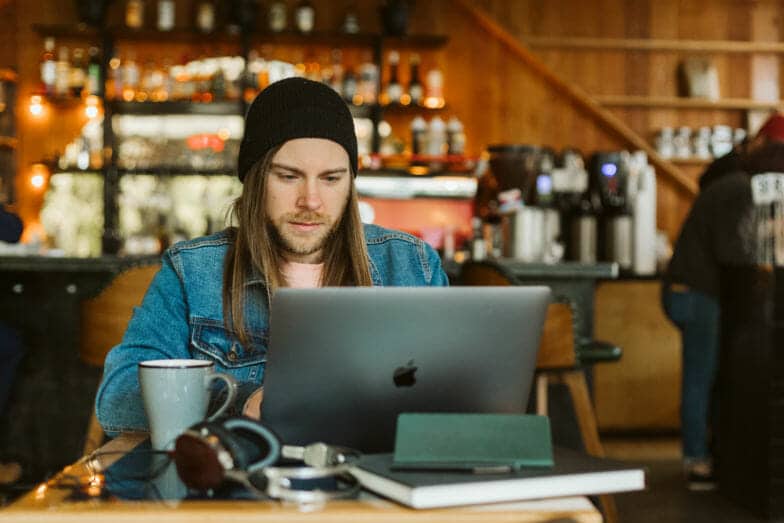
メールの署名はデジタル名刺のようなものです! あなたの名前、役職、会社、連絡先情報など、すべての重要な詳細が記載されています。印象を作成し、通信相手があなたから見る最初または最後になる可能性があります。 そして、エレベーター ピッチのように、読者が署名をざっと読んで注目を集めるのに数秒しかありません。
ソーシャル アイコンやページへのリンクを含めることで、より多くの目をあなたのブランドに長く留めることができます。 プラットフォームでのこれらの余分な数分間は、新しい問い合わせやより多くの会話につながる可能性があります! 肝心なのは、電子メールの署名は、ビジネスとブランドの認知度を高めるためにさらに使用できる重要なツールであるということです。


電子メールの署名にソーシャル アイコンを追加する方法
まず、署名スペースを完全にやり直す場合は、ここに含まれる基本的な詳細の良いリファレンスをご覧ください。
このチュートリアルでは、参考として Gmail のメール設定を使用します。 別の電子メール プロバイダーを使用している場合でも、署名設定を更新する場合の手順はほぼ同じであるため、心配する必要はありません。
1.ソーシャルメディアのアイコンを見つけてダウンロードする
電子メールの署名にソーシャル アイコンを追加する前に、署名の設定に進む前に、ソーシャル アイコンをダウンロードして使用できる状態にする必要があります。
考慮すべき要素は次のとおりです (ブランドのルック アンド フィールによって答えが決まります)。
- いくつのソーシャル プラットフォームを取り上げますか? どれ?
- カラーまたは白黒のアイコンを使用しますか?
- クラシックなアイコンとミニマリストのアイコンのどちらを選びますか?
- メール署名のフォントサイズは? 使用するアイコンの最大サイズは?
デザイナーであれば、Adobe Indesign などのデザイン ソフトウェアを使用して自分で作成できます。 時間がかかると思われる場合は、インターネットをサーフィンして、無料または有料のソーシャル アイコンを探してください。 無料または手頃な価格のソーシャル アイコンがたくさんあります。ただし、他人のデザインを使用している場合は、法的にライセンスを取得する必要があります。
ユニークなアイコンを見つけるためのお気に入りのサイトがいくつかあります。
- エクスクレイマー
- フートスイート
- Etsy
2. ソーシャル リンクをアイコンに埋め込む準備をする
ソーシャル アイコンの準備ができたので、次はソーシャル リンクを準備します。 デバイスで新しいメモまたはドキュメントを開きます。 使用するリンクを貼り付けて近くに用意しておくと、次のステップで必要なときに簡単に引っ張ることができます。
3. 電子メールの署名にソーシャル アイコンを追加する
ソーシャル アイコンを準備したら、メールにログインします。
オプションの「設定」を探します。 これは通常、ほとんどのメール プロバイダーの歯車アイコンのように見えます。
![[設定] オプションが赤い円で囲まれた Gmail の受信トレイのスクリーンショット](/uploads/article/46451/U9DmDbSskXQtJoZJ.png)
Gmail の場合は、[すべての設定を表示] をクリックして、メール署名の設定を見つけます。
![[すべての設定を表示] ボタンが赤い円で囲まれた Gmail の受信トレイのスクリーンショット](/uploads/article/46451/W9dyBAtHaCqMTpxJ.png)
「署名」設定を探します。 Gmail では、[全般] の下にスクロールします。 タブをクリックしてこれを見つけます。
![Gmail の受信トレイの [設定] で、[一般設定] オプションの周りに赤い円](/uploads/article/46451/NAOpM0HSIvrJZpaR.png)
[新規作成] オプションをクリックして、新しいソーシャル アイコンで新しい電子メール署名を設定します。 この新しい署名には、好きな名前を付けることができます。 以前の署名にあった電子メール署名の基本を追加します。
![[署名] セクション内の Gmail 受信トレイの [一般設定] 内。新規作成オプションの周りの赤い円](/uploads/article/46451/QUb81B8YMJHjYKq8.png)
[画像を挿入] オプションを使用してアイコンを追加します。 これが完了したら、[リンク] をクリックして URL を画像に追加します (これらのリンクを用意して近くに置くと、プロセスのスピードアップに役立ちます!)。
![Gmail 署名設定の [画像を挿入] オプションを囲む赤い円](/uploads/article/46451/8jUvjsMbLQekgzHM.png)
![Gmail の署名設定の [リンク] オプションを囲む赤い円](/uploads/article/46451/t5EO3fhnFM8tCxS5.png)
アイコンのアップロードとリンクの追加が完了したら、下部にある [変更を保存] をクリックして署名の設定を更新することを忘れないでください。
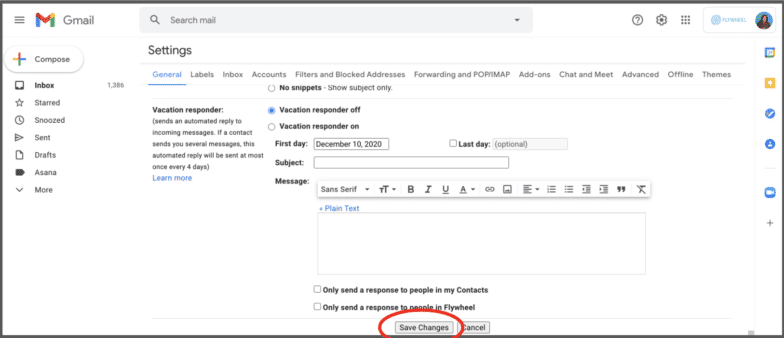
4. 新しい電子メール署名をテストする
校正する前に、新しい電子メールの署名を見せびらかすことに興奮しないでください。 作成するすべての作品と同様に、タイプミス、壊れたリンク、正しい画像の読み込みなどを探します。自分自身や同僚にメールを送信し、さまざまなデバイスやブラウザーで確認してください。 Windows と Apple の設定、またはモバイルとデスクトップとタブレットの設定を使用する場合、さまざまな方法で問題を見つけることができることに驚かれることでしょう。
ねじれを見つけて解決したら、準備は完了です。 ヤッピー、その美しい電子メール署名を機能させる時が来ました!
